Microsoft 在 Windows 11 中最近新增了一项名为“保护打印”模式的功能。目前,该功能已经在Insider Builds中推出,并很快将向所有用户发布。如果您想了解Windows 保护打印模式的作用以及如何在 Windows 11 中启用该功能,本文将为您提供相关信息。
什么是 Windows 保护打印模式?
Windows 保护打印模式 (WPP) 允许您的 PC 使用 Windows 现代打印堆栈进行打印,即无需驱动程序。目前仅支持 Mopria 认证的打印机,这意味着您无需第三方软件安装程序即可获得额外的安全优势。此功能确保打印设备的安全打印,并简化了整个安装和打印过程。
大多数打印机品牌,如HP、Canon、Epson等,都支持WPP。然而,某些较旧的型号可能不支持。为了检查您的设备是否经过Mopria认证,您可以访问Mopria官方页面。
WPP是由MORSE安全和Windows打印团队共同设计的,是Windows打印系统的现代化解决方案。该功能提供了更现代、更安全、更广泛兼容的打印系统,为用户带来了许多优势。通过结束对第三方驱动程序的支持,Windows改善了打印堆栈,并更加注重系统的安全性。这一改进使得用户能够更好地使用打印功能,并且不用担心安全问题。
如何在 Windows 11 中启用保护打印模式?
要启用Windows保护打印模式功能,需要安装Windows 11 Insider Preview Build 26016或更高版本。目前,只有Windows 11 Pro 用户可以使用此功能。如果您没有加入Insider Build,就无法使用此功能。
要检查当前的内部版本和内部版本号,请打开运行控制台 ( Win + R ),输入Winver,然后按Enter。
您可以通过两种方式在 Windows 11 中启用保护打印模式或 WPP:
通过组策略编辑器启用 WPP使用注册表编辑器启用 WPP1]通过组策略编辑器启用WPP
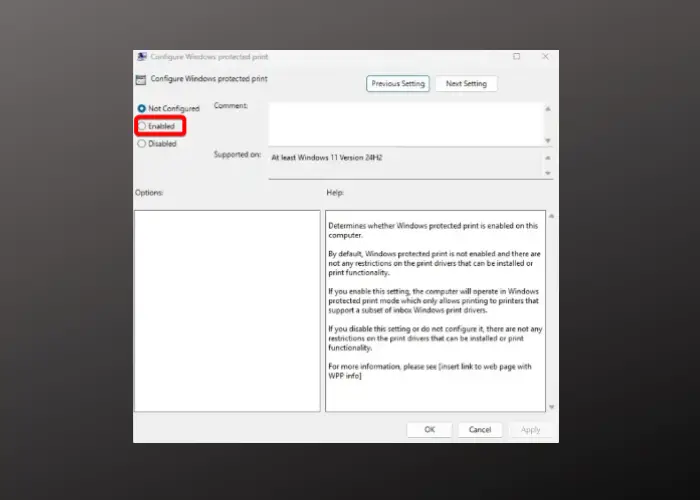
要通过组策略编辑器启用 Windows 保护打印模式,请按Win + R快捷键打开运行控制台。在搜索栏中,输入gpedit.msc并按Enter。
在本地组策略编辑器中,导航到以下路径:
计算机配置 > 管理模板 > 打印机
接下来,转到右侧并双击“配置 Windows 保护打印”以打开配置窗口。
现在,将其设置为“启用”以启用“Windows 保护打印模式”。
*注– 选择“禁用”可关闭 Windows 保护打印模式功能。
2]使用注册表编辑器启用WPP
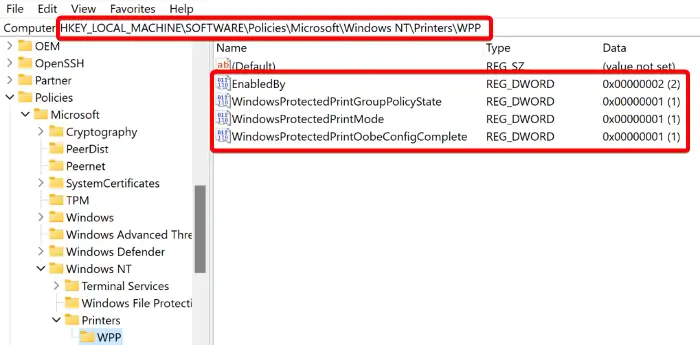
在对注册表进行任何更改之前,请确保备份注册表设置以恢复任何丢失的数据。
同时按下Win + R键启动运行控制台,输入regedit,然后按Enter。
现在,在注册表编辑器中,导航到以下路径:
HKEY_LOCAL_MACHINESOFTWAREPoliciesMicrosoftWindows NTPrintersWPP
现在,检查以下 DWORD 键是否显示在窗格右侧。双击它们中的每一个,检查值数据是否设置为以下值,以确保 WPP 已启用。
EnabledBy与值数据2
具有值数据1的WindowsProtectedPrintGroupPolicyState
具有值数据1的WindowsProtectedPrintMode
WindowsProtectedPrintOobeConfigComplete包含值数据1
如果您想随时禁用 Windows 保护模式,请确保将每个键的值数据更改为0。
如何在 Windows 中设置锁定的打印机?
要在 Windows 中设置锁定打印作业,请打开运行控制台 ( Win + R ),输入Control Printers,然后按Enter。这将打开“设备和打印机”窗口。在这里,右键单击打印机,然后选择打印首选项。接下来,单击“作业类型”并选择“锁定打印”。现在,输入用户 ID,并创建安全的数字密码。这将确保只有您才可以在机器上发布和打印文档。
如何在 Windows 中启用安全打印?
要在 Windows 中启用安全打印,请打开所需的文档,选择“打印”,右键单击您的打印机,然后选择“打印机属性”。现在,查找“安全”或“作业存储”选项卡。在此,转至“机密打印”或“PIN 码打印”,设置PIN 码,然后按“确定”。在打印机上输入 PIN 码后,您的文档将立即打印。




